电脑开机密码修改方法是什么?
29
2024-10-13
在日常使用电脑的过程中,我们经常会遇到忘记或丢失开机密码的情况,这将导致无法正常登录电脑系统,带来一系列不便。本文将探讨一种强制解除电脑开机密码的方法,帮助用户重新获得正常使用权。
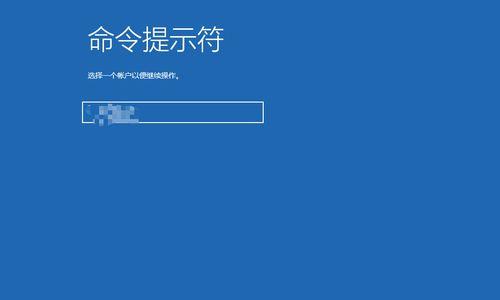
找回密码常用方法
通过安全问题、注册邮箱、手机号码等方式找回密码。
密码重置工具的使用
介绍常见的密码重置工具,如Ophcrack、Windows密码重置等,通过光盘或USB驱动器重置密码。
利用超级管理员账户
讲解如何通过超级管理员账户重置或修改普通用户的密码。
BIOS设置重置
详细介绍如何通过重置BIOS设置来解除电脑开机密码。
删除或修改系统文件
指导用户通过修改或删除某些系统文件来实现强制解除电脑开机密码。
操作系统安全模式登录
教授读者如何进入操作系统安全模式,并通过该模式登录系统进行密码修改。
使用密码破解软件
介绍常见的密码破解软件,如Cain&Abel、JohntheRipper等,详细说明其使用方法和步骤。
操作系统重装
讲解操作系统重装过程中的相关注意事项,以及重装后的密码设置。
恢复系统到出厂设置
介绍如何通过恢复系统到出厂设置来解除电脑开机密码,并帮助用户避免数据丢失。
寻求专业技术支持
建议用户在遇到无法解决的密码问题时,寻求专业技术支持,如找电脑维修店或厂家客服。
密码管理工具的使用
推荐一些常见的密码管理工具,帮助用户更好地管理和保护密码,避免丢失或忘记密码的情况发生。
创建密码重置磁盘
详细介绍如何在正常登录电脑的前提下,创建密码重置磁盘以备不时之需。
数据备份与恢复
强调数据备份的重要性,并讲解如何通过数据备份与恢复来解决忘记或丢失电脑开机密码的问题。
加强密码保护意识
提醒用户加强密码保护意识,合理设置强密码,定期更换密码。
强制解除电脑开机密码的方法,并强调保护好密码的重要性,帮助用户避免密码问题带来的麻烦。
在使用电脑过程中,有时我们会不小心忘记设置的开机密码,这给我们的日常使用带来了困扰。幸运的是,我们可以采取一些方法来强制解除电脑开机密码,以便能够重新使用电脑。本文将为您详细介绍一些解除电脑开机密码的方法,帮助您应对这一问题。
1.利用默认账户进行登录
大部分操作系统都有一个默认的管理员账户,我们可以通过这个账户来登录电脑并更改密码。
2.使用启动磁盘重置密码
通过使用启动磁盘,我们可以重置电脑的开机密码,重新获得对电脑的访问权限。
3.使用第三方密码重置工具
有许多第三方的密码重置工具可以帮助我们解除电脑开机密码,这些工具通常简单易用且高效。
4.运行安全模式重置密码
进入安全模式后,我们可以通过修改注册表或者使用命令行来重置电脑的开机密码。
5.使用密码重置磁盘
通过预先创建密码重置磁盘,我们可以在忘记密码时使用磁盘重置电脑的开机密码。
6.密码破解软件:使用暴力破解方式
某些密码破解软件使用暴力破解的方式尝试所有可能的密码组合来解除电脑开机密码。
7.密码破解软件:使用字典攻击方式
字典攻击方式会尝试使用预先准备好的密码列表来解除电脑开机密码。
8.删除密码文件
在某些情况下,我们可以通过删除系统中的密码文件来解除电脑的开机密码。
9.重置BIOS设置
重置BIOS设置可以清除电脑中存储的密码信息,从而使我们能够重新登录电脑。
10.联系电脑制造商进行帮助
如果我们无法通过上述方法解决问题,可以尝试联系电脑制造商或者寻求专业帮助。
11.密码管理工具:将密码导出为文本文件
通过导出密码为文本文件,我们可以在忘记密码时方便地查看已保存的密码。
12.密码管理工具:使用主密码重置
一些密码管理工具提供主密码功能,我们可以使用主密码来重置其他密码。
13.恢复系统到出厂设置
恢复系统到出厂设置将清除所有数据和设置,包括开机密码,但同时也会删除所有文件,请谨慎操作。
14.密码的记忆方法和注意事项
本节提供一些方法和注意事项,帮助我们避免忘记电脑开机密码的情况发生。
15.安全性与便利性的权衡
在解除电脑开机密码时,我们需要权衡安全性和便利性之间的取舍,并采取适合自己的方法。
忘记电脑开机密码可能给我们的日常使用带来不便,但是通过上述方法,我们可以有效地解除电脑开机密码,重新获得对电脑的访问权限。然而,在使用这些方法时,请务必谨慎操作,确保自己的数据安全。为了避免忘记密码的情况发生,我们还应该采取一些记忆方法和注意事项,以提高密码管理的效率和安全性。
版权声明:本文内容由互联网用户自发贡献,该文观点仅代表作者本人。本站仅提供信息存储空间服务,不拥有所有权,不承担相关法律责任。如发现本站有涉嫌抄袭侵权/违法违规的内容, 请发送邮件至 3561739510@qq.com 举报,一经查实,本站将立刻删除。